Les mises à jour Windows aident à résoudre de nombreux problèmes avec le système, mais malheureusement, le service est lui-même confronté à de nombreux problèmes. Heureusement, la plupart des erreurs sont signalées par des codes d'erreur qui aident à identifier la racine du problème et à résoudre le problème en conséquence.
Une erreur pas si courante avec les mises à jour Windows est :
Erreur de mise à jour Windows 80240016
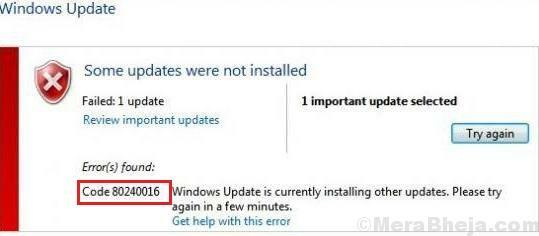
Cependant, la partie difficile est que nous n'avons pas beaucoup d'options pour le résoudre. Cependant, nous pourrions essayer tout ce que nous pouvons.
Les étapes de dépannage suivantes peuvent être utiles :
Solution 1] Utilisez l'utilitaire de résolution des problèmes de Windows Update
L'utilitaire de résolution des problèmes de mise à jour Windows peut idéalement identifier et résoudre les problèmes avec le service de mise à jour Windows qui ont déjà été résolus lors des mises à jour précédentes. Si vous avez mis à jour votre système régulièrement et qu'il s'agit d'une mise à jour récemment manquée, l'utilitaire de résolution des problèmes de mise à jour Windows peut être très utile.
Voici la procédure pour exécuter l'utilitaire de résolution des problèmes de mise à jour Windows :
1] Cliquez sur le bouton Démarrer, puis sur le symbole en forme d'engrenage pour ouvrir la page Paramètres.
2] Accédez à Mises à jour et sécurité, puis à l'onglet Dépannage.
3] Sélectionnez l'utilitaire de résolution des problèmes de matériel et de périphériques et exécutez-le.

4] Redémarrez le système.
Solution 2] Réinitialiser les composants de mise à jour Windows
La réinitialisation des composants de mise à jour Windows serait une autre bonne étape que nous pourrions essayer pour résoudre ce problème. Bien qu'il s'agisse d'une procédure complexe, procéder étape par étape faciliterait la tâche. La procédure de réinitialisation des composants de mise à jour Windows est mentionnée dans la solution 5 ici.
Ça y est. Il n'y a rien d'autre que nous puissions faire avec la mise à jour de Windows pour résoudre ce problème, bien que nous puissions vérifier le système pour les logiciels malveillants juste au cas où cela serait causé par le même.
Solution 3] Exécutez une analyse antivirus complète sur le système
Le problème peut avoir été causé par un virus ou un logiciel malveillant dans le système. Exécuter une analyse antivirus complète sur le système pour isoler cette possibilité est une bonne idée. Vous pouvez également utiliser Windows Defender ou Microsoft Security Essentials qui sont fournis gratuitement par Microsoft.
Solution 4] Recherchez les programmes suspects sur le système
Chaque fois qu'un cybercriminel souhaite introduire un logiciel malveillant dans un système, il est conscient du fait que chaque fois que Microsoft découvre le type d'attaque, il lance un correctif sous la forme d'une mise à jour Windows. Ainsi, ces pirates tentent de bloquer les mises à jour de Windows avant toute autre chose.
Un bon moyen de pousser le script pour empêcher les mises à jour de Windows et d'autres fonctionnalités de sécurité est d'utiliser un logiciel gratuit. Il est donc important de vérifier et de supprimer tout logiciel gratuit suspect du système. La procédure est la suivante :
1] Appuyez sur Win + R pour ouvrir la fenêtre Exécuter, puis tapez panneau de configuration. Appuyez sur Entrée pour ouvrir la fenêtre Panneau de configuration.
2] Allez dans Programmes et fonctionnalités et classez la liste des programmes dans l'ordre de leur date d'installation.

3] Cliquez avec le bouton droit de la souris et désinstallez toutes les applications tierces suspectes récemment installées, en particulier les logiciels gratuits.


